Sida loo isticmaalo Enhance feature audio on Windows 11
Haddii aad isticmaasho Windows 11 oo aad rabto inaad ka hesho cod tayo wanaagsan leh kuwa ku hadla ama wax soo saar kale oo maqal ah, waxaad isticmaali kartaa muuqaalka kor (Enhance audio ) u qaadida . Waxay ku dhex dhisan tahay qaybta Dajinta Windows(Windows Settings) , oo waad awoodsiin kartaa ama ka joojin kartaa halkaas.
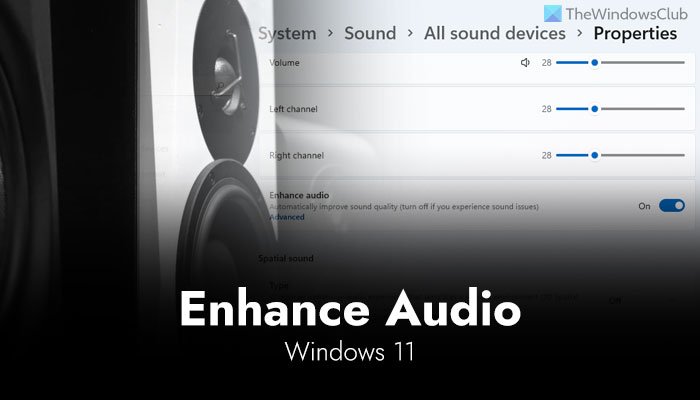
Waa maxay Enhance audio on Windows 11
In kasta oo aanu jirin war rasmi ah oo ilaa hadda la xidhiidha sifadan, halkan waxa ah laba aragtiyood oo aad ku kalsoonaan karto.
- Waxay kuu ogolaanaysaa inaad kor u qaaddo ama wanaajiso tayada maqalka ee ka soo baxaysa kuwa ku hadla. Maaddaama isbeddelku uu yahay mid si dhib yar loo dareemi karo, dadka qaarkiis waxay ku andacoodeen inay sida ugu fiican u shaqeyso marka la isticmaalayo taleefoonnada gacanta.
- Sida laga soo xigtay qaar ka mid ah isticmaalayaasha Reddit , waa nooca la wanaajiyey iyo ku- beddelka Kobcinta maqalka dhaqameed , kaas oo sidoo kale laga heli karo Windows 10 .
Xulashada maqalka ee Enhance (Enhance audio ) ayaa diyaar u ah dhammaan wax soo saarka maqalka ee laga yaabo inaad ku xirto, oo ay ku jiraan kuwa ku hadla, sameecado-madaxeedka, sameecaadaha, iwm. Horaantii, waxaa jiray xulashooyin badan oo laga heli karo tabka (Enhancements ) Kobcinta. Tusaale ahaan, waxaa jiray hareeraha Virtual(Virtual Surround) , Equalization Loudness(Loudness Equalization) , iwm. Si kastaba ha ahaatee, qaabka hadda jira ma haysto doorashooyin badan Windows 11 isticmaalayaasha. Waxay kuu ogolaanaysaa inaad ka shido ama aad damiso shaqadan Windows Settings halkii aad ka isticmaali lahayd guddidii hore ee dejinta codka(old Sound settings panel) .
Sida loo isticmaalo Enhance feature audio on Windows 11
Si aad u isticmaasho Enhance feature audio on Windows 11 , raac talaabooyinkan:
- Riix Win+I si aad u furto Dejinta (Windows Settings)Windows Windows(Windows 11) 11 .
- Hubi inaad ku jirto nidaamka (System ) tab.
- Guji liiska codka (Sound ) ee dhanka midig.
- Dooro dhammaan qalabka codka (All sound devices ) .
- Dooro wax soo saarka codka
- Bedel badhanka maqalka ee Enhance (Enhance audio )
- Daar(Play) muusik ama muuqaal si aad u ogaato faraqa u dhexeeya.
Aynu si faahfaahsan u eegno tillaabooyinkan.
Si aad u bilowdo, waxaad u baahan tahay inaad furto guddida Settings Windows(Windows Settings) ee kombayutarkaga. Inkasta oo ay jiraan dhowr siyaabood, waxaad riixi kartaa Win+I kiiboodhka gaaban si aad u sameyso.
Taas ka dib, hubi inaad ku jirto nidaamka (System ) tab. Haddii ay sidaas tahay, waxaad ka heli kartaa goobaha Sound ee dhinaca midig. Waxaad u baahan tahay inaad gujiso liiskan.
Waxay furaysaa dhammaan goobaha aad u leedahay wax-soo-saarkaaga maqalka. Laga soo bilaabo halkan, waxaad u baahan tahay inaad doorato Dhammaan qalabka dhawaaqa (All sound devices ) ikhtiyaarka ah ee ka muuqda qaybta hoose.
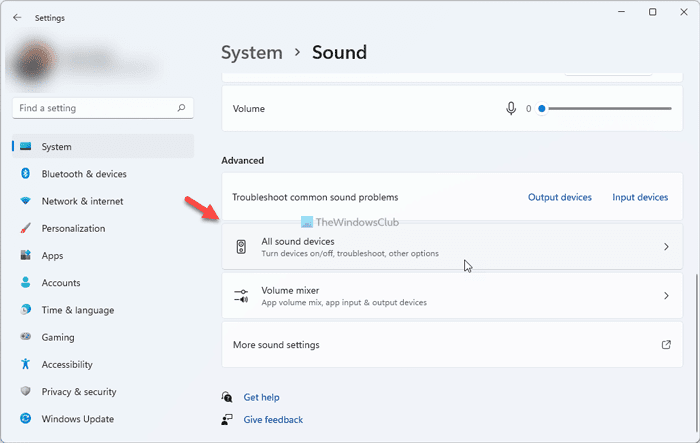
Halkan waxaad ka heli kartaa dhammaan wax soo saarka maqalka iyo qalabka wax lagu geliyo. Waxaad u baahan tahay inaad gujiso qalabka wax soo saarka maqalka kaas oo aad rabto inaad shido habka maqalka ee Enhance .
Marka xigta, waxay soo bandhigaysaa dhammaan xulashooyinka aad habayn karto si aad cod wanaagsan uga hesho qalabkaaga. Halkan waxa aad ka heli kartaa doorasho la yidhaahdo Kobcinta audio(Enhance audio) . Waxaad u baahan tahay inaad shido badhanka u dhigma si aad u shido.
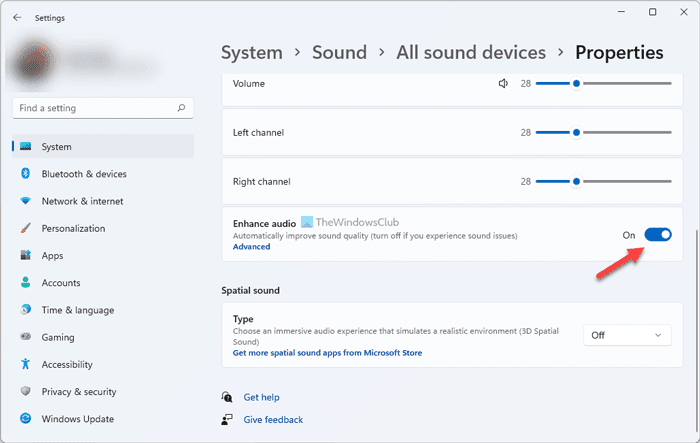
Hadda waxaad ciyaari kartaa muusig ama muuqaal tayo sare leh si aad u ogaato farqiga u dhexeeya.
Si kastaba ha noqotee, haddii tayada maqalkaagu ay ka sii dartay ka dib markii aad karti u siisay Kobcinta(Enhance) muuqaalka maqalka ee Windows 11 , waxaad sidoo kale joojin kartaa. Taas awgeed, waxaad u baahan tahay inaad booqato isla jidka: System > Sound > All sound device > dooro qalabka wax soo saarka> beddelo badhanka maqalka kor u qaad.(Enhance audio )
Sideen u kordhiyaa tayada codka Windows ?
Waxa ugu horreeya ee aad u baahan tahay inaad hesho waa kuwa ku hadla oo tayo sare leh ama taleefoonnada gacanta. Taas la'aanteed, ma jiraan wax hagaajin kara tayada codka kumbuyuutarka Windows . Marka laga reebo taas, waxaad ku ciyaari kartaa muuqaalka kor u qaadista codka (Enhance audio ) si aad u hubiso inay kordhinayso tayada codka gudaha Windows 11/10 iyo in kale.
Sideen kor ugu qaadi karaa codka kombayutarkayga?
Waxaa jira barnaamijyo badan sound and volume booster apps for Windows 11/10 PC, sida DFX Audio Enhancer , XMPlay , Equalizer APO , iwm. App-yadani waxay hagaajiyaan tayada codka waxayna kor u qaadaan codka guud ee kombayutarkaada daqiiqado gudahood. Waxa ugu fiican ayaa ah in badi apps-yada aan soo sheegnay ay yihiin kuwo bilaash ah.
Waa intaas! Waxaan rajeyneynaa in tani ay kor(Enhance) u qaaddo qaabka maqalka gudaha Windows 11 waxay kaa caawineysaa inaad hagaajiso tayada codka.
Akhri: (Read: )Demi ama Demi Kobcinta Maqalka gudaha Windows 10.
Related posts
Hagaaji Realtek Audio Console Aan Ku Shaqeyneynin Windows 11
Sida loo hagaajiyo Buzzing Audio gudaha Windows 11
Sida dib loogu rakibo Driver Audio gudaha Windows 11
Sida loo xalliyo Arrimaha Maqalka Guud ee Windows 11/10
Tifaftirayaasha Menu Context: Ku dar, Ka saar Shayada Menu ee ku jira Windows 11
Sida loo suurtageliyo ama loo joojiyo Talooyinka qoraalka gudaha Windows 11
Daabacaada Windows 11 kee baa laguu cusboonaysiin doonaa?
Qorshaynta Windows 11 geynta? Hagahan ayaa kaa caawin doona inaad bilowdo
Sida loo gooyo boggaga PDF Windows 11 iyadoo la isticmaalayo qalab online ah ama software bilaash ah
Sida loo rakibo Windows Subsystem-ka Linux ee Windows 11
Windows 11 Taariikhda Siideynta, Qiimaha, Shuruudaha Qalabka
Sida loo hagaajiyo iftiinka Webcam gudaha Windows 11
Sida loo awoodo oo loo isticmaalo TPM Diagnostics Tool gudaha Windows 11
Fix ma gaadhi karo cilada VPN Server ee ku jirta PIA Windows 11
Jooji yaraynta daaqadaha marka kormeeruhu ka go'o Windows 11
Sida loo tuso ama loo qariyo apps-ka inta badan la isticmaalo gudaha Start Menu on Windows 11
Ma beddeli karo kanaalka Insider Windows Windows 11 - Dev ama Beta
Sida loo awood ama u joojiyo Layouts Snap on Windows 11
Sida loo Helo Windows 11 Insider Preview Dhis Hadda
Ka saar gelinta taariikhda isku xirka Desktop Fog ee gudaha Windows 11
